手机桌面已锁定并且无法删除应用,这是让人感到困惑和烦恼的问题,当我们想要清理手机桌面上的一些不常用或多余的应用时,发现无论怎么操作都无法成功删除它们,这时我们应该如何应对呢?或许有些人会觉得束手无策,实际上我们还是有一些解决办法可以尝试的。本文将探讨手机桌面删除软件无效的情况以及解决方法,希望能为大家提供一些帮助和指导。
手机桌面删除软件无效怎么办
具体方法:
1.长按要删除的软件,桌面显示“桌面已锁定”;
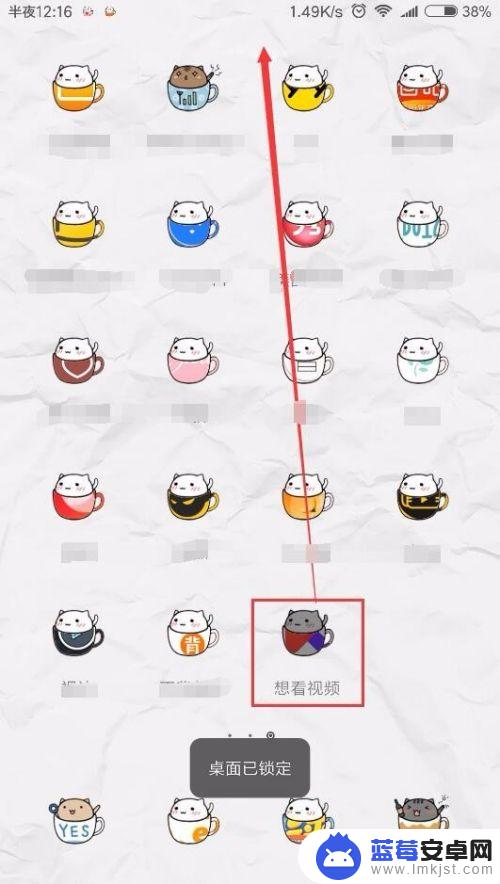
2.用手往箭头的方向收缩;
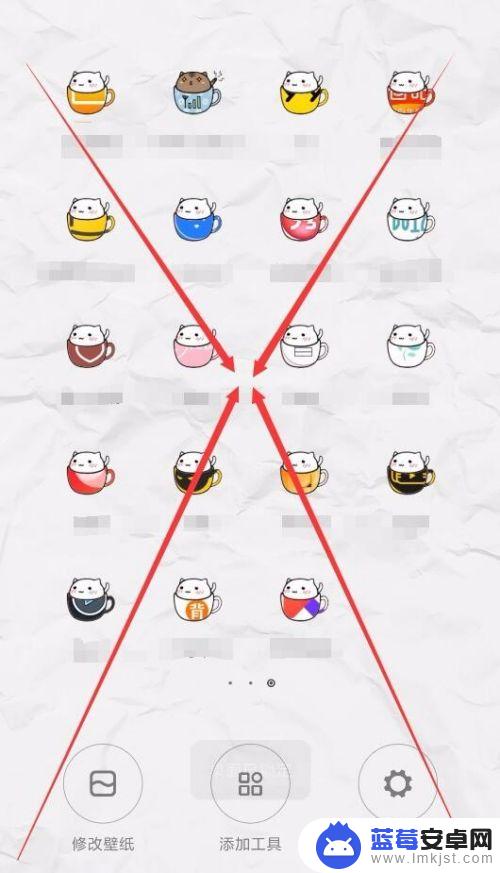
3.点击“桌面设置”按钮;
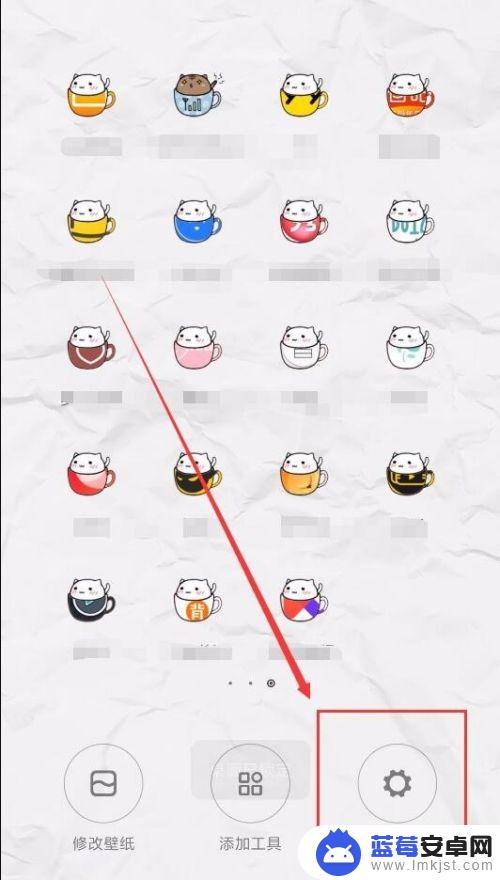
4.弹出一个上拉的悬浮,关闭“锁定布局”;
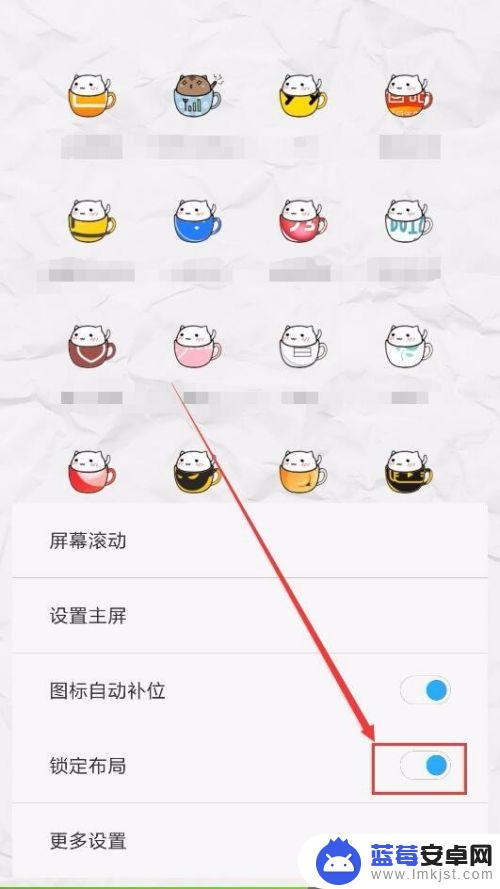
5.关闭“锁定布局”后,每个软件的右上角都会出现一个实心圆点;
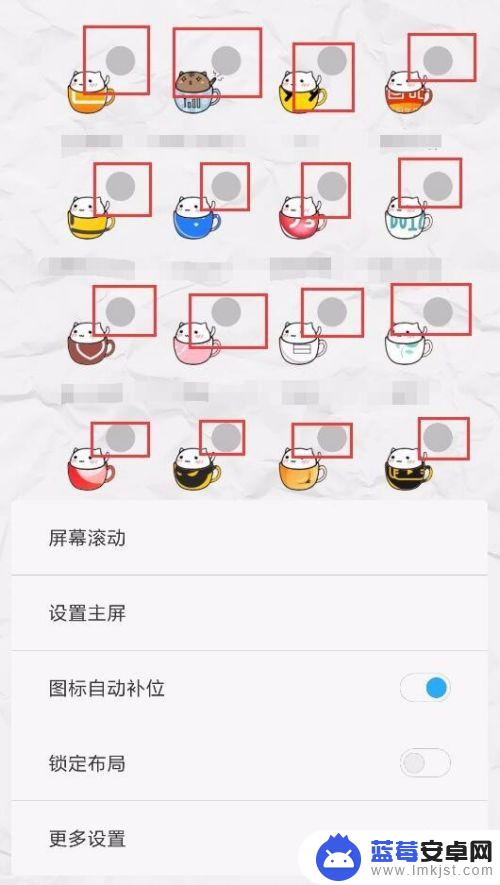
6.回到桌面,将软件往上拖。此时出现一个垃圾桶的小图标;
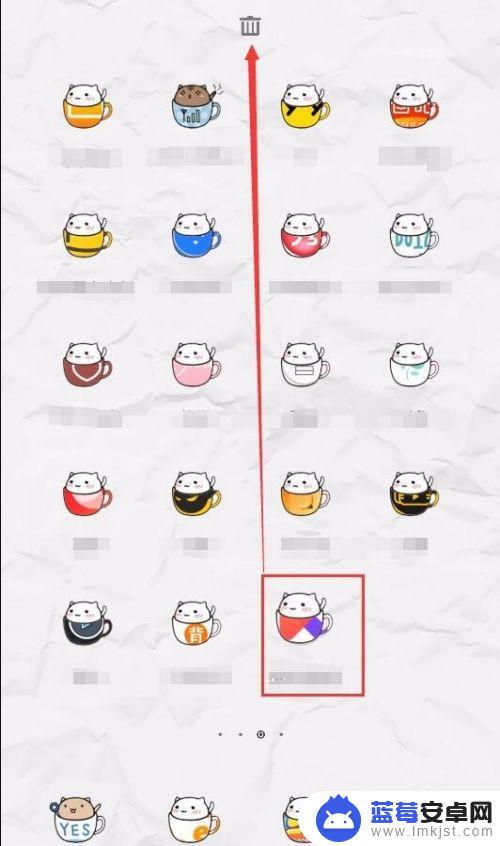
7.这样软件就被卸载了bye~~~
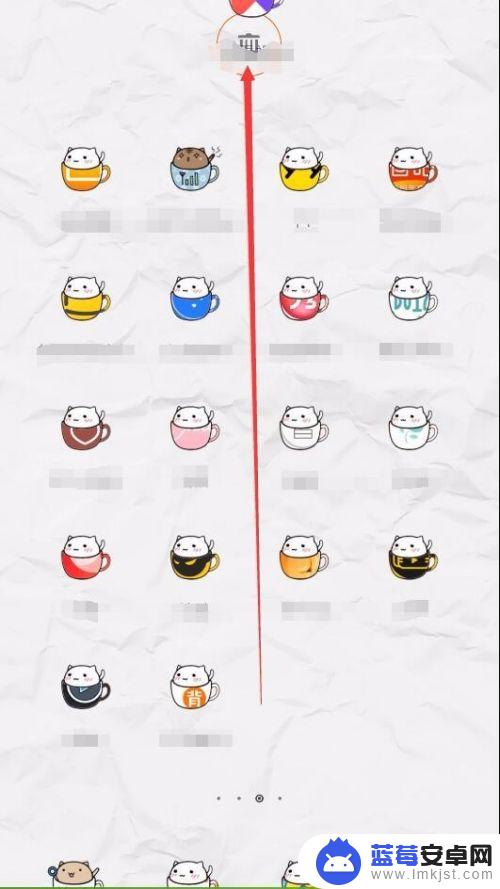
以上是关于手机桌面已锁定删除不了应用的全部内容,需要的用户可以按照小编的步骤进行操作,希望对大家有所帮助。












